注:此文章笔者实验记录,欢迎大家指正
-
查看磁盘分区
-
查看系统的磁盘数据与容量:
用format查看一下磁盘的情况,0号盘是c1t0d0,系统源磁盘,1号盘是c1t1d0,新增加磁盘,作为镜像盘使用。
-
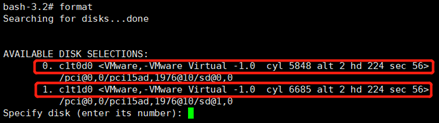
注意:两块硬盘的容量最好相等,如果镜像盘比源盘大,在做完分区同步后,镜像盘的大小会变成与源盘相同,多余的那部分看不到,会浪费掉
-
查看源磁盘分区情况:
如图所示:源磁盘建有3个分区:s0,s1,s3,分别挂载到根目录 ,swap和/export/home 目录。对无挂载点的分区将不显示。

如图所示,查看源磁盘完整分区表时,还有一个s4分区,容量为196M。
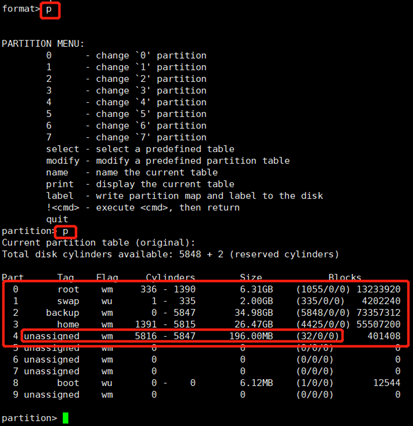
注意:solaris 磁盘镜像,需要一个独立分区,容量最少为10M。作为metadb数据库的存放位置,s4分区将用于存放metadb数据库。
-
查看镜像磁盘分区情况:

查看分区情况时,提示,需要使用fdisk对磁盘操作,格式成solaris的格式,
注意:镜像磁盘一定要fdisk成solaris的格式,
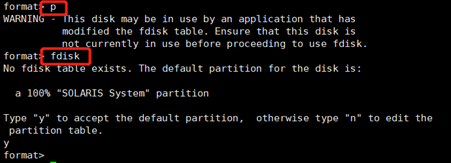
fdisk完成后,查看分区信息
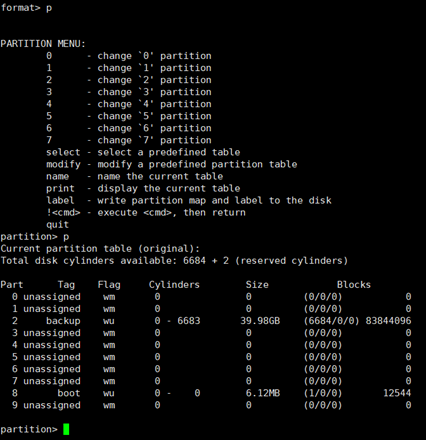
-
备份vfstab和system
备份vfstab和system以备不时之需
cp /etc/vfstab /etc/vfstab.bak
cp /etc/system /etc/system.bak

-
将源磁盘分区与镜像磁盘分区同步
prtvtoc /dev/rdsk/c1t0d0s2 | fmthard -s - /dev/rdsk/c1t1d0s2

查看镜像磁盘分区表情况
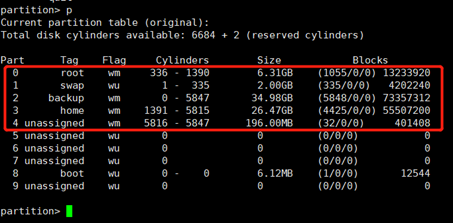
-
制作metadb数据库
metadb -a -c -f 3 c1t0d0s4 c1t1d0s4
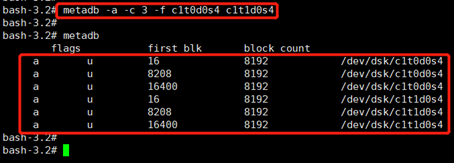
-
磁盘镜像制作
镜像规划
|
镜像名 |
源盘子镜像名 |
源盘分区名 |
镜像盘子镜像名 |
镜像盘分区名 |
挂载点 |
|
d0 |
d10 |
c1t0d0s0 |
d20 |
c1t1d0s0 |
/ |
|
d1 |
d11 |
c1t0d0s1 |
d21 |
c1t1d0s1 |
swap |
|
d2 |
d12 |
c1t0d0s3 |
d22 |
c1t1d0s3 |
/export/home |
根分区镜像
metainit -f d10 1 1 c1t0d0s0
metainit d20 1 1 c1t1d0s0
metainit d0 -m d10
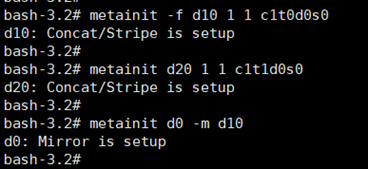
Swap分区镜像
metainit -f d11 1 1 c1t0d0s1
metainit d21 1 1 c1t1d0s1
metainit d1 -m d11

/export/home分区镜像
metainit -f d12 1 1 c1t0d0s3
metainit d22 1 1 c1t1d0s3
metainit d2 -m d12

-
vfstab修改
metaroot d0
修改根分区的vfstab项,其它分区直接用vi命令修改/etc/vfstab文件:
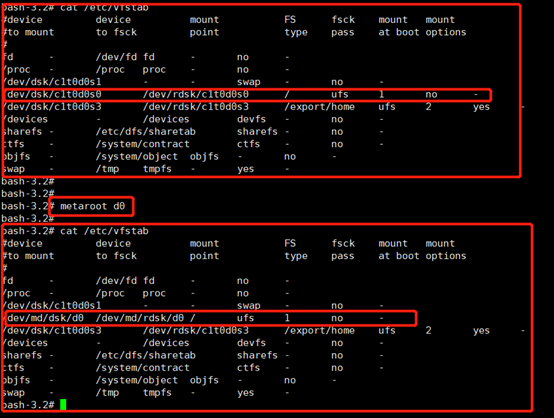
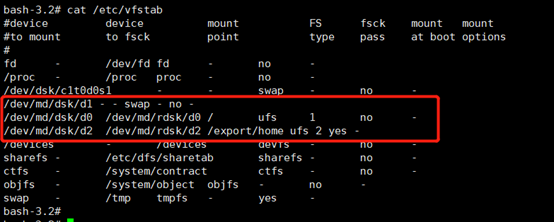
lockfs -fa

锁定文件系统,防止出现文件不同步之类的情况
修改system,设置参数可以使SVM启动时忽略Quorum规则,避免当Quorum<=50%时,系统无法启动到多用户模式,官方不推荐修改此参数
增加:set md:mirrored_root_flag = 1
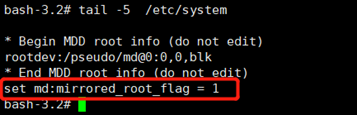
-
重启系统
-
附加镜像磁盘所有分区的子镜像
附加镜像磁盘必须系统重启后才可以进行,否则无法数据同步。
metattach d0 d20
metattach d1 d21
metattach d2 d22
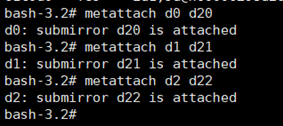
查看镜像同步信息
metastat | grep %
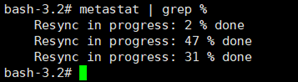
镜像同步完成:
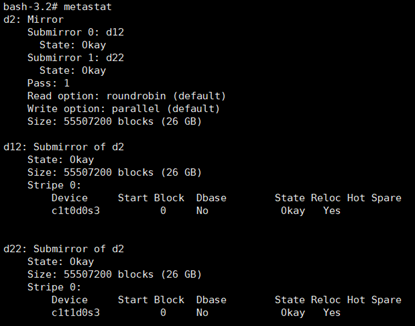
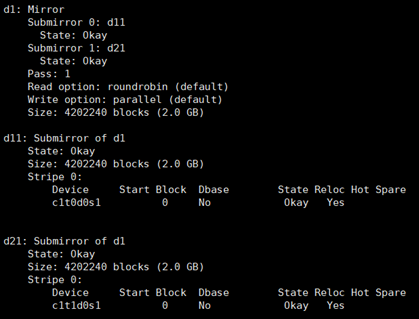
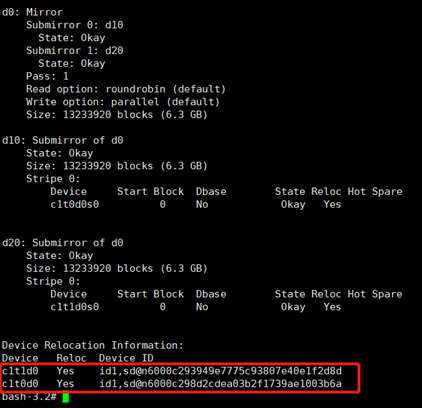
-
复制grub信息到镜像磁盘
installgrub /boot/grub/stage1 /boot/grub/stage2 /dev/rdsk/c1t1d0s0

镜像测试:删除源磁盘,可以正常开机进入系统系统,但开机提示镜像丢失:
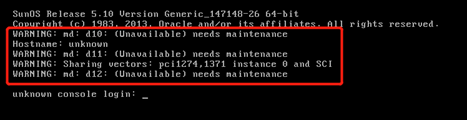
进入系统,查看镜像信息:
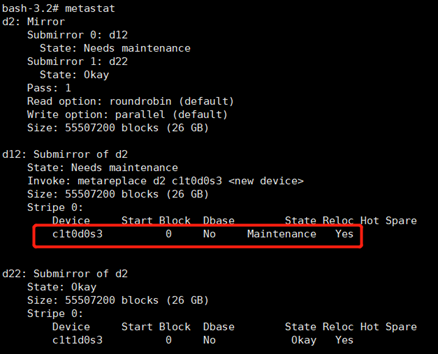
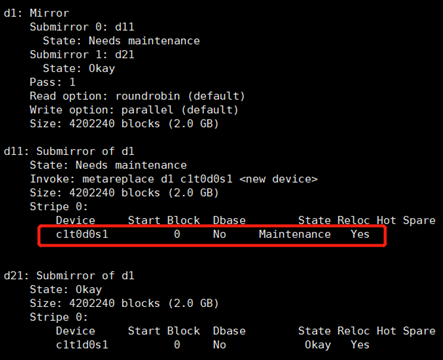
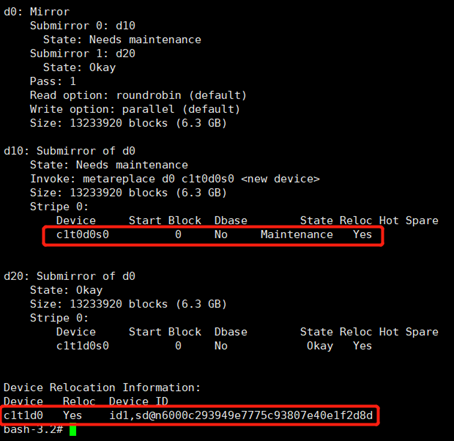
来源:https://www.cnblogs.com/xueyixue/p/12299651.html